Guide pour l'installation de Windows 8 sur VirtualBox
Pour installer VirtualBox sur votre PC, suivez ces instructions :
- Visitez ce lien et choisissez Hosts de Windows dans le menu.
- Le téléchargement de VirtualBox démarrera sur votre ordinateur.
- Ouvrez le fichier de VirtualBox et commencez l'installation. Cliquez sur Suivant.
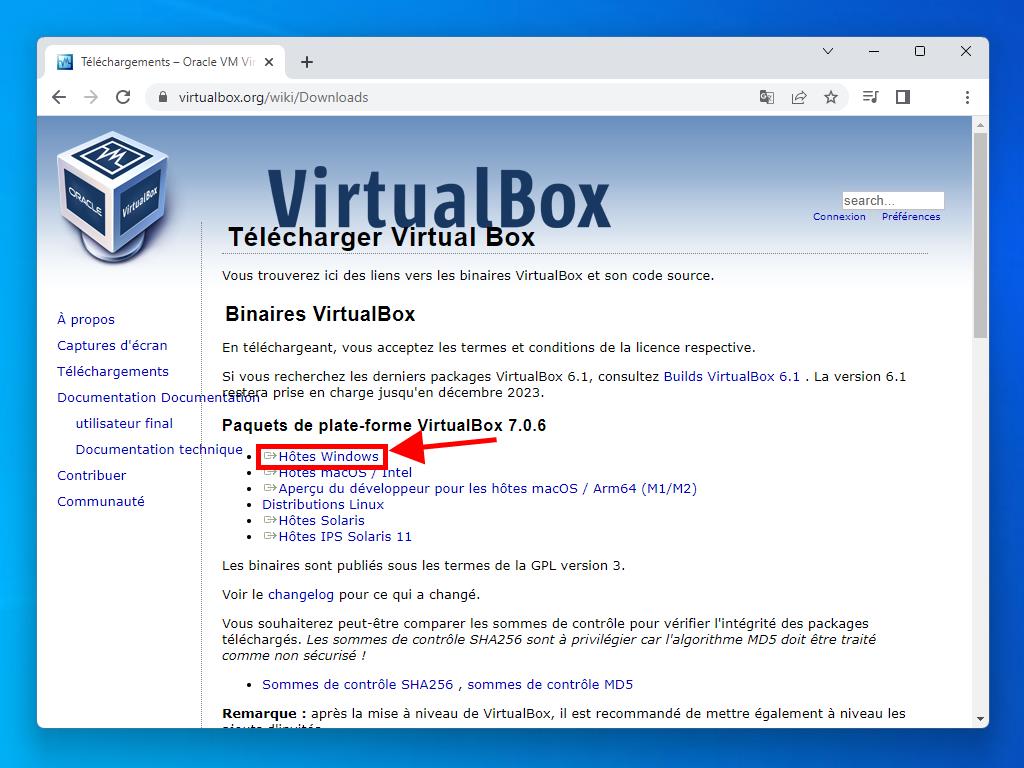
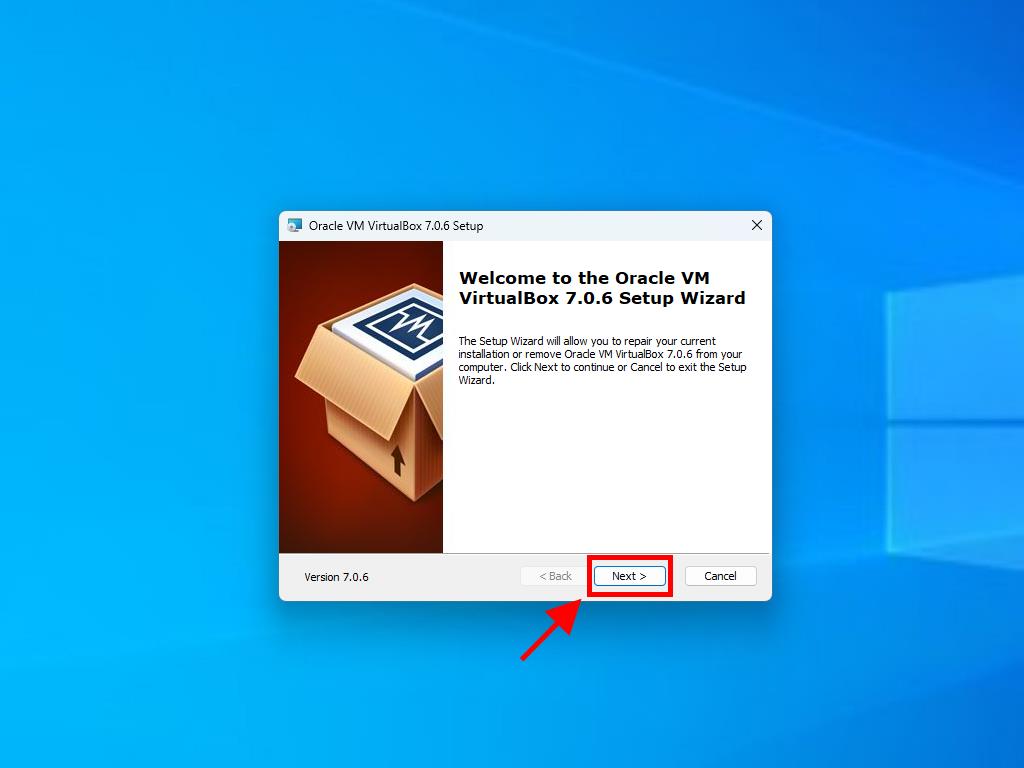
Remarque: Si vous rencontrez des difficultés lors de l'installation de VirtualBox, désélectionnez les fonctionnalités USB dans l'assistant d'installation.
Voici comment configurer une nouvelle machine virtuelle avec VirtualBox :
- Cliquez sur le bouton Nouveau dans la section Machine.
- Nommez la Machine Virtuelle et choisissez l'emplacement du fichier .iso de Windows 8. Cliquez sur Suivant.
- Attribuez au moins 2 Go de RAM et cliquez sur Suivant.
- Cliquez sur l'option Create a Virtual Hard Disk Now (utilisez au minimum 40 Go pour une opération correcte). Ensuite, cliquez sur Suivant.
- Dans la fenêtre de résumé suivante, cliquez sur Terminer.
- Sélectionnez le fichier .iso de Windows 8 en cliquant sur le bouton des trois points à droite de l'option Outils. Un menu déroulant apparaîtra. Cliquez sur Média.
- Ensuite, sélectionnez l'onglet Disques optiques et cliquez sur Ajouter. Choisissez le fichier .iso de Windows 8.
- Démarrez la machine virtuelle en cliquant sur Démarrer.
- L'installation de Windows 8 commencera.
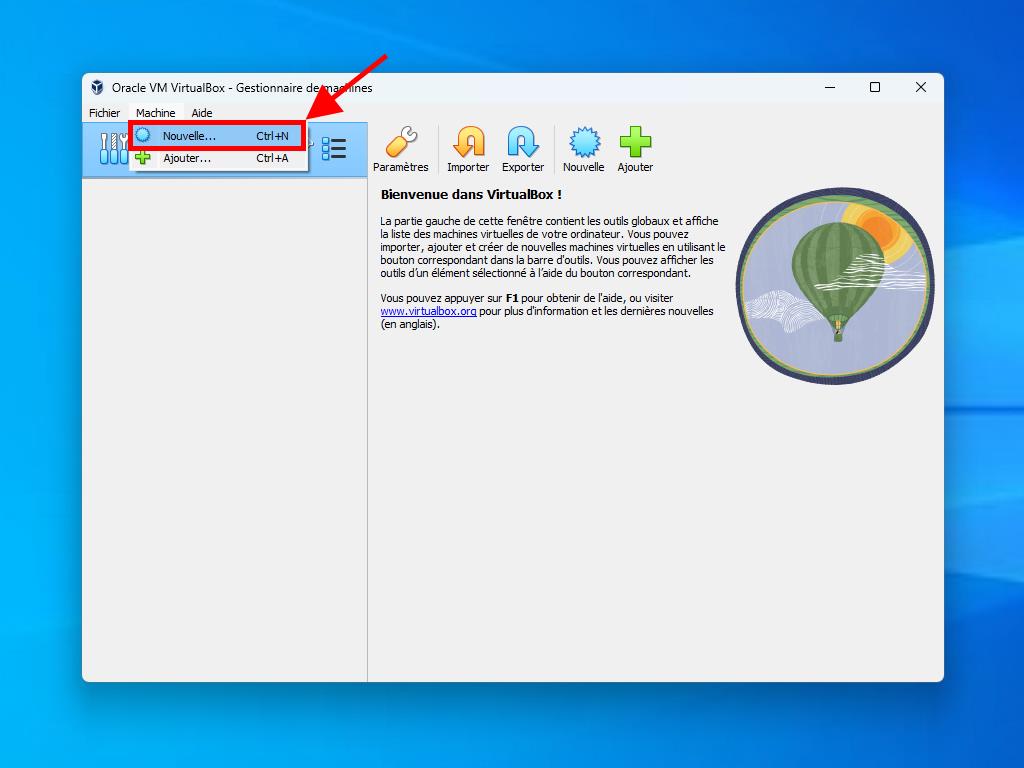
Remarque: Cochez l'option Skip Unattended Installations.
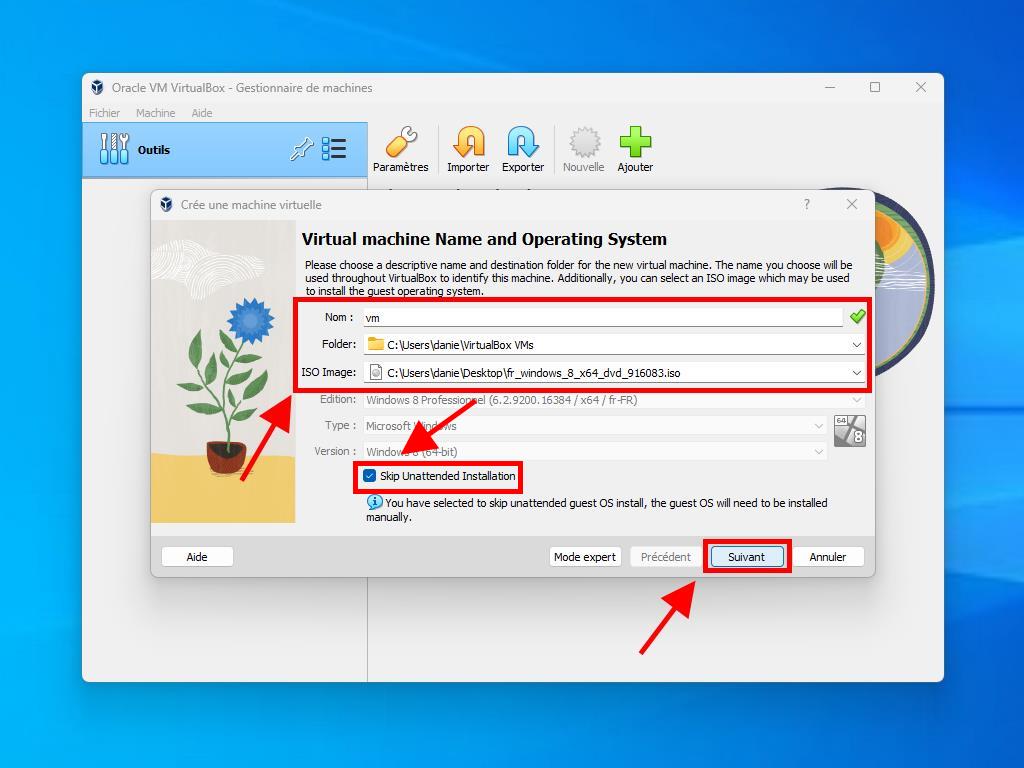
Remarque: Vous pouvez ajuster cette valeur selon vos préférences, tant qu'elle respecte les exigences système de Windows 8.
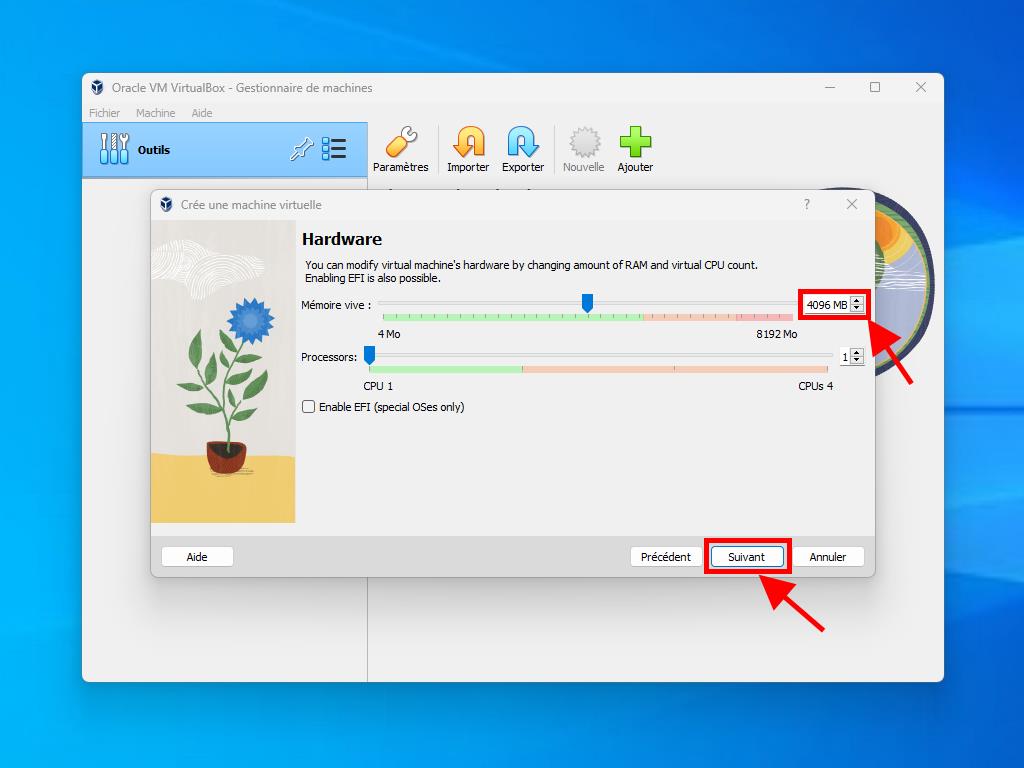
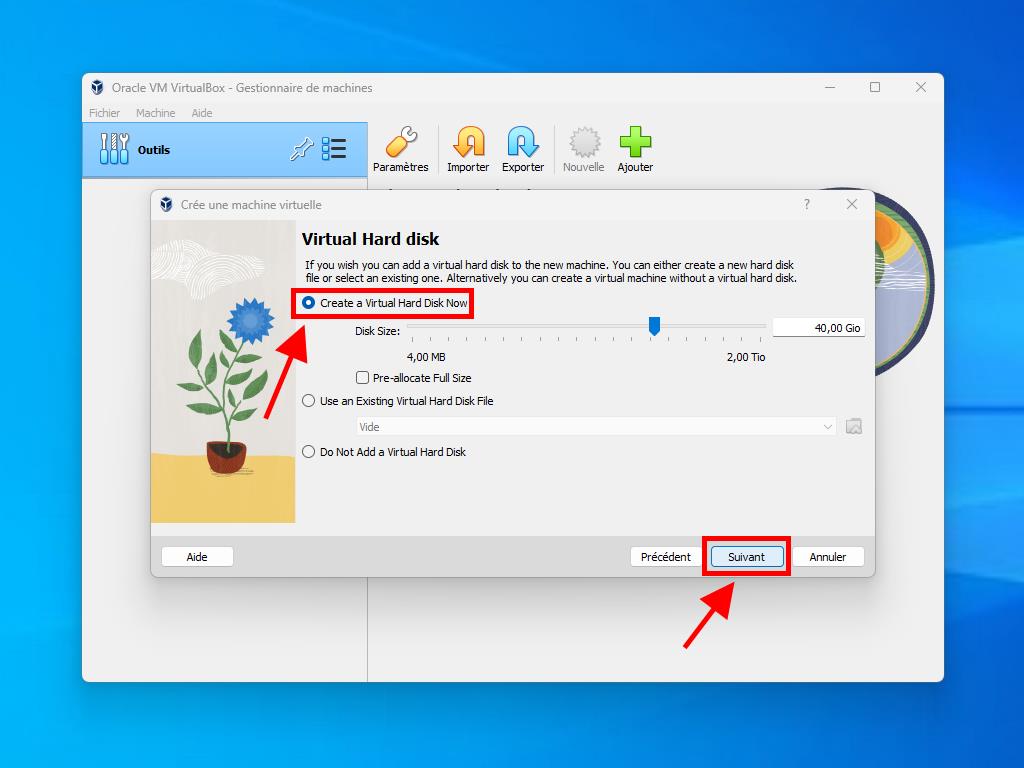

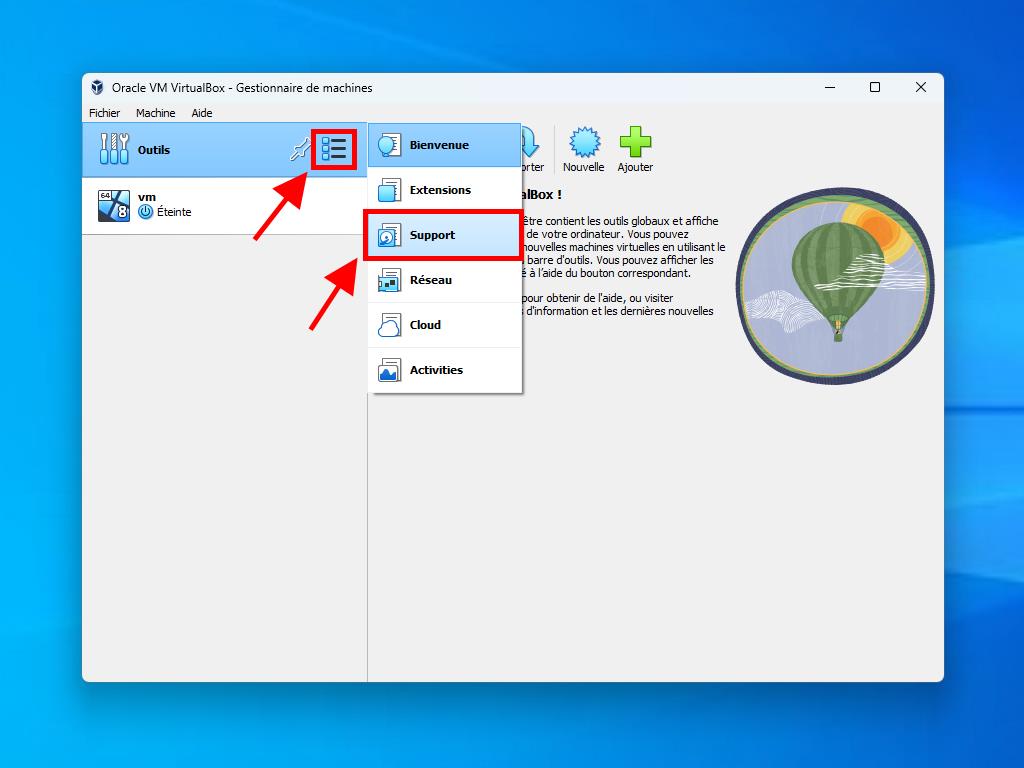
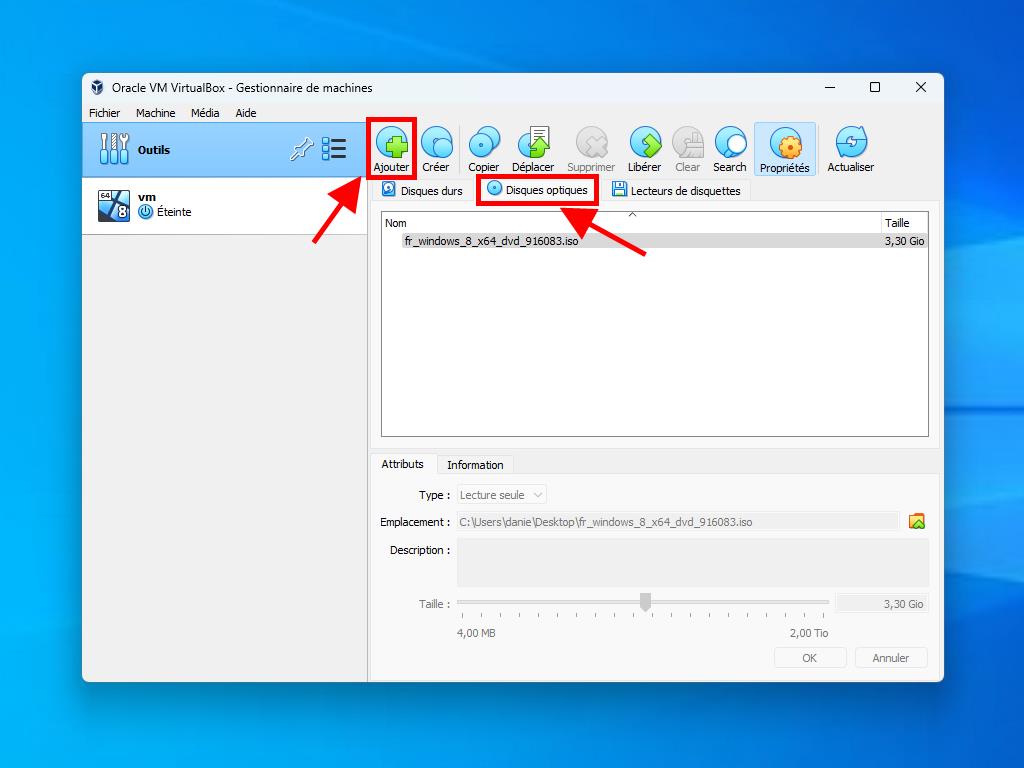
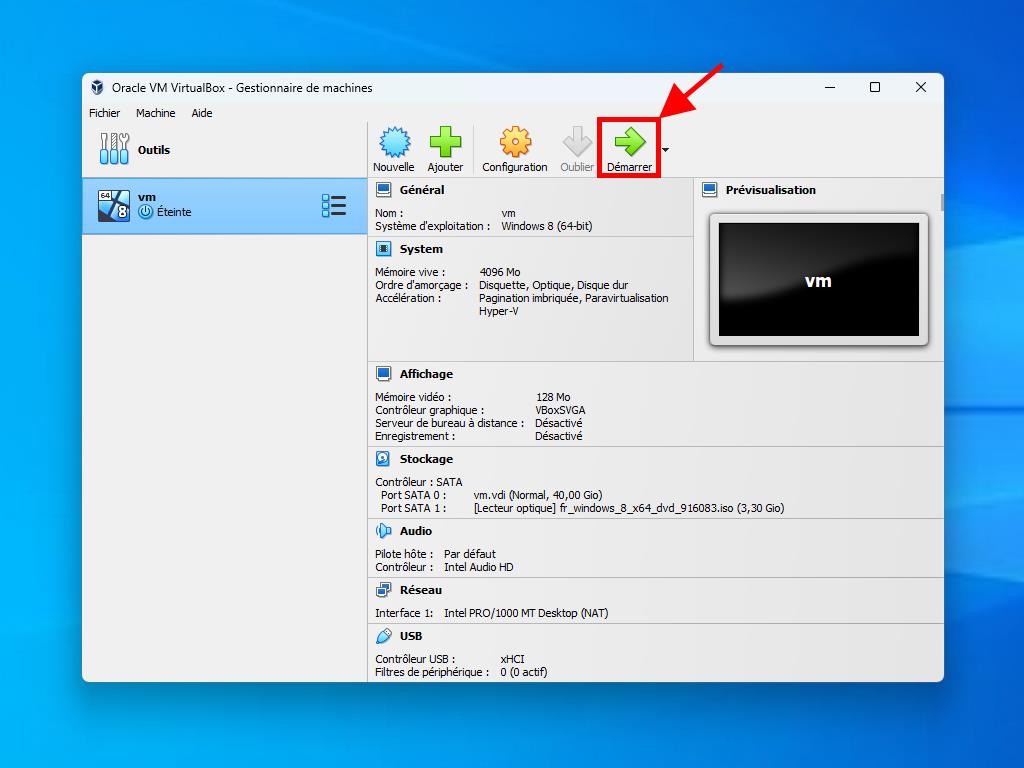
Pour plus d'informations sur la configuration de Windows, consultez la section : Comment installer Windows 8 ?.
 Se connecter / S'inscrire
Se connecter / S'inscrire Commandes
Commandes Clés de produit
Clés de produit Téléchargements
Téléchargements

 Aller à United States of America - English (USD)
Aller à United States of America - English (USD)